Laat Windows 10 zelf tijdelijke bestanden opkuisen

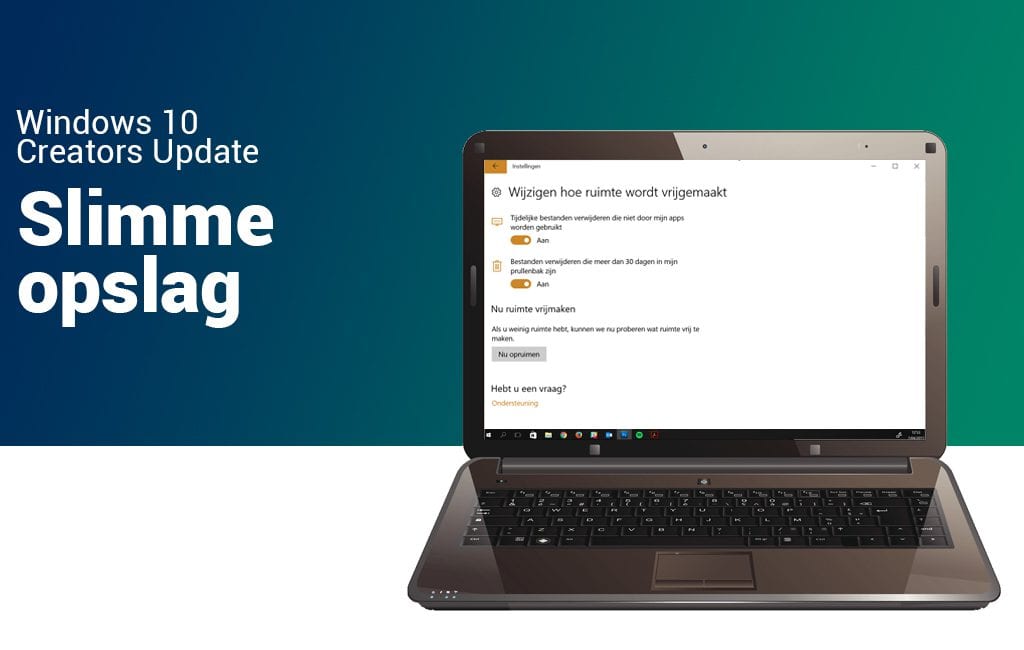
Windows 10 heeft al sinds het begin een toegewijd opslagmenu. Je vind het terug onder Instellingen, Systeem en Opslag. Met de Creators Update maakt Microsoft dat menu overzichtelijker. Je kan nog steeds kiezen waar nieuwe documenten, muziek, apps en multimedia standaard worden opgeslagen. Klik daarvoor op Wijzigen waar nieuwe inhoud wordt opgeslagen onder het titeltje Meer opslaginstellingen. De snelkoppeling Opslagruimte beheren brengt je naar een geavanceerd menu in het configuratiescherm.
Opslagmanagement
Net als voor de Creators Update vind je bovenaan in het opslagmenu een overzicht van alle aanwezige schijfpartities, hun capaciteit en hun vrije opslagruimte. Klik op een schijf voor een overzicht van de gebruikte schijfruimte. Met de nieuwe update maakt Microsoft visueel snel duidelijk waar de schijfruimte heen gaat. Voordien kon je dezelfde informatie raadplegen maar het scherm maakte gebruik van een heleboel kleurcodes. Die waren niet noodzakelijk onhandig maar hun meerwaarde was beperkt. Door een meer eenvormig ontwerp en vooral door categorieën te ordenen op basis van de ingenomen schijfruimte, krijg je sneller een zicht op de belasting van je schijf. Klik op individuele categorieën voor meer informatie. Zo kan je vanuit het opslagmenu meteen tijdelijke bestanden verwijderen.
Schoonmaakfunctie
Onder het titeltje Slim Opslaan vind je een geheel nieuwe functie. Schakel ze in om Windows de toestemming te geven automatisch schijfruimte vrij te maken. Klik op Wijzigen hoe ruimte wordt vrijgemaakt om te bekijken hoe het besturingssysteem dat aanpakt.
Concreet zal Windows tijdelijke bestanden verwijderen die niet door applicaties worden benut. Bestanden die meer dan 30 dagen in de prullenbak zitten, verdwijnen eveneens definitief. De tijdelijke bestanden verwijdert Windows in principe alleen wanneer je tegen de limiet van je opslagcapaciteit aan loopt. In dit submenu kan je op Nu opruimen klikken om meteen wat schijfruimte vrij te maken. Het is geen slecht idee om Slim opslaan aan te vinken. De functie voorkomt dat allerlei rommel zich begint op te hopen op je systeem. Voor een echt grondige schoonmaak van je Windowscomputer blijft een extra programma toch aangewezen. Ccleaner verdiende wat dat betreft zijn strepen al doorheen de jaren.
Windows 10 heeft al sinds het begin een toegewijd opslagmenu. Je vind het terug onder Instellingen, Systeem en Opslag. Met de Creators Update maakt Microsoft dat menu overzichtelijker. Je kan nog steeds kiezen waar nieuwe documenten, muziek, apps en multimedia standaard worden opgeslagen. Klik daarvoor op Wijzigen waar nieuwe inhoud wordt opgeslagen onder het titeltje Meer opslaginstellingen. De snelkoppeling Opslagruimte beheren brengt je naar een geavanceerd menu in het configuratiescherm.
Opslagmanagement
Net als voor de Creators Update vind je bovenaan in het opslagmenu een overzicht van alle aanwezige schijfpartities, hun capaciteit en hun vrije opslagruimte. Klik op een schijf voor een overzicht van de gebruikte schijfruimte. Met de nieuwe update maakt Microsoft visueel snel duidelijk waar de schijfruimte heen gaat. Voordien kon je dezelfde informatie raadplegen maar het scherm maakte gebruik van een heleboel kleurcodes. Die waren niet noodzakelijk onhandig maar hun meerwaarde was beperkt. Door een meer eenvormig ontwerp en vooral door categorieën te ordenen op basis van de ingenomen schijfruimte, krijg je sneller een zicht op de belasting van je schijf. Klik op individuele categorieën voor meer informatie. Zo kan je vanuit het opslagmenu meteen tijdelijke bestanden verwijderen.
Schoonmaakfunctie
Onder het titeltje Slim Opslaan vind je een geheel nieuwe functie. Schakel ze in om Windows de toestemming te geven automatisch schijfruimte vrij te maken. Klik op Wijzigen hoe ruimte wordt vrijgemaakt om te bekijken hoe het besturingssysteem dat aanpakt.
Concreet zal Windows tijdelijke bestanden verwijderen die niet door applicaties worden benut. Bestanden die meer dan 30 dagen in de prullenbak zitten, verdwijnen eveneens definitief. De tijdelijke bestanden verwijdert Windows in principe alleen wanneer je tegen de limiet van je opslagcapaciteit aan loopt. In dit submenu kan je op Nu opruimen klikken om meteen wat schijfruimte vrij te maken. Het is geen slecht idee om Slim opslaan aan te vinken. De functie voorkomt dat allerlei rommel zich begint op te hopen op je systeem. Voor een echt grondige schoonmaak van je Windowscomputer blijft een extra programma toch aangewezen. Ccleaner verdiende wat dat betreft zijn strepen al doorheen de jaren.
















